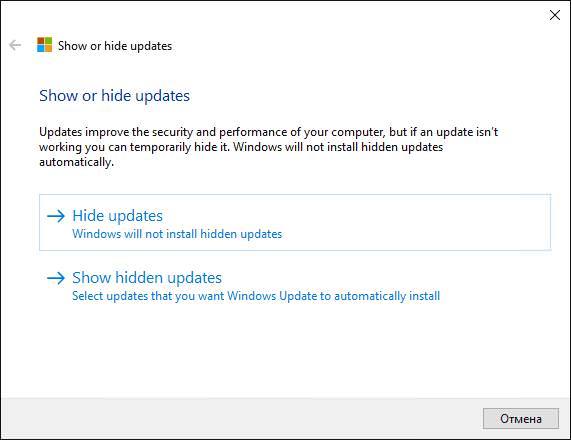Редактор реєстру для блокування автоустановки
Цей спосіб схожий на попередній і робить ту ж саму річ, однак, цей метод можуть застосувати користувачі будь-якої версії ОС. У програмі для редагування слід знайти HKEY_LOCAL_MACHINE\ Software\ Microsoft\ Windows\ CurrentVersion\ DriverSearching, якщо ж останнього каталогу немає, то його потрібно створити. В цій директорії слід змінити змінну SearchOrderConfig, поставивши її значення рівне нулю. Якщо розділу не було, то доведеться створити змінну dword 32 біта і задати їй зазначені параметри.
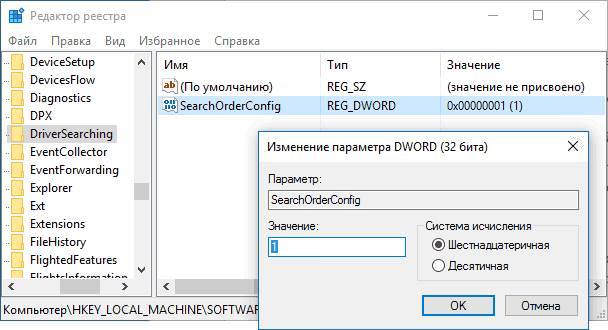
Заборона пошуку оновлень драйверів
Ці методи спрацює тільки в Windows 10 Anniversary Update.
Використовуємо редактор локальної групової політики
Як знайти це додаток написано в розділах вище, в ньому слід пройти за маршрутом: спочатку Адміністративні шаблони, потім слід клацнути по Компонентів Windows. Після чого буде необхідно вибрати Центр оновлення Windows. Далі потрібно знайти і двічі клацнути по параметру, зазначеного на картинці.
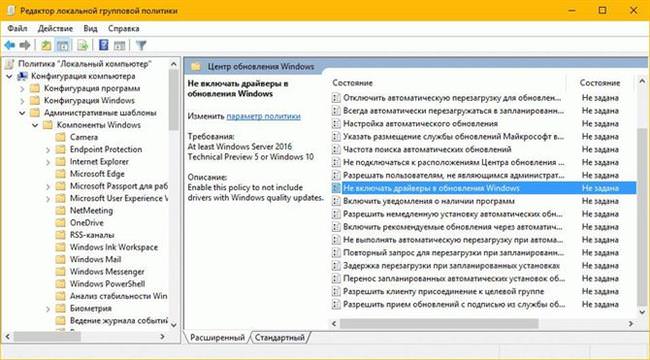
Правильне видалення програм з комп’ютера
Його варто активувати. Потім можна перезавантажити пристрій.
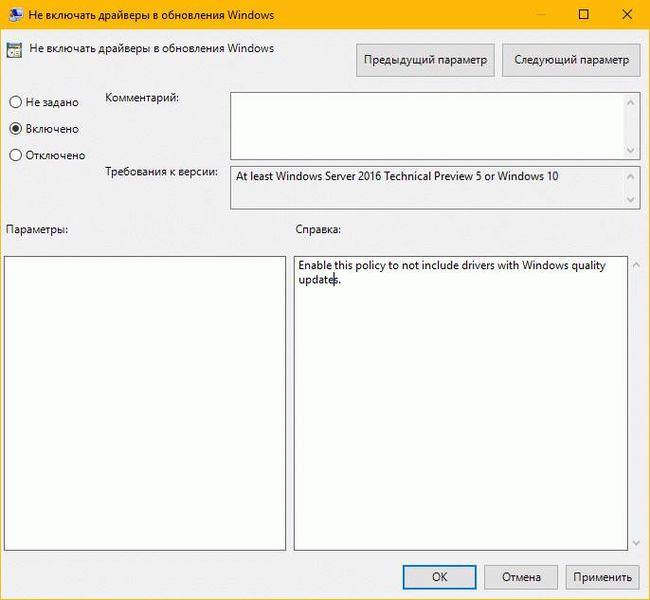
Використання реєстру
Після відкриття програми для зміни необхідних параметрів у додатку потрібно пройти по маршруту HKEY_LOCAL_MACHINE\SOFTWARE\Policies\Microsoft\Windows\WindowsUpdate. В останньому каталозі слід додати змінну dword(32) ExcludeWUDriversInQualityUpdate і виставити значення одиницю. Тим, у кого версія з 64 розрядами варто повторити дії для директорії HKEY_LOCAL_MACHINE\SOFTWARE\Wow6432Node\Policies\Microsoft\Windows\WindowsUpdate.
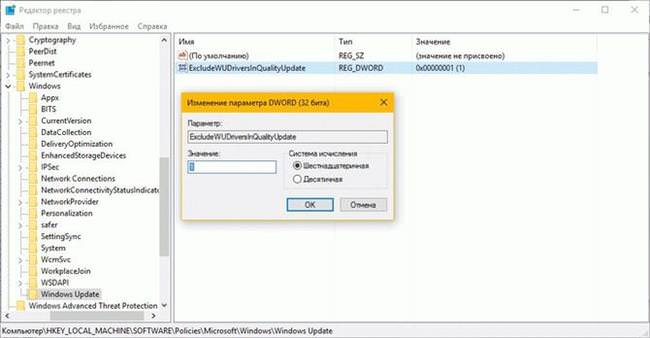
Всі ці дії допоможуть користувачеві позбавитися від автоматичного оновлення, залишається вибрати найбільш зручний.